

 Ti Trovi in Home Page
- Tips consigli utili
- Come creare un banner GDPR certificato da Google e gratis
Ti Trovi in Home Page
- Tips consigli utili
- Come creare un banner GDPR certificato da Google e gratis
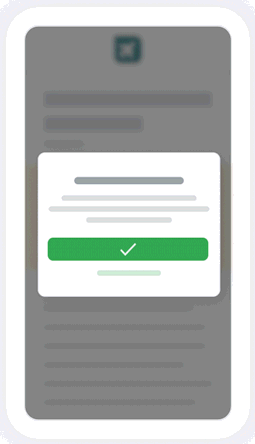 Stai
cercando un banner GDPR gratuito e certificato da Google per i tuoi siti
web? Sei nel posto giusto.
Stai
cercando un banner GDPR gratuito e certificato da Google per i tuoi siti
web? Sei nel posto giusto.Google ha sviluppato strumenti e risorse per aiutare i proprietari di
siti web a conformarsi alle regole GDPR, inclusi modelli di banner GDPR
che possono essere utilizzati per informare gli utenti e ottenere il loro
consenso per la raccolta di dati. Questi banner GDPR spesso includono
un messaggio di avviso e un'opzione per accettare o rifiutare l'uso dei
cookie e la raccolta di dati personali.
Come aggiungere uno di questi banner:
Dopo aver aggiunto i tuoi siti ad AdSense, completa i seguenti passaggi
per creare il messaggio GDPR da mostrare agli utenti idonei dello Spazio
economico europeo (SEE) e del Regno Unito.
Nota importante: assicurati di aver inserito il codice
AdSense in tutte le pagine del tuo sito.
Se anche tu hai ricevuto una e-mail da Google, come quella sotto, che ti
informa che entro gennaio 2024 devi metterti in regola con il GDPR altrimenti
ti bloccano le entrate adsense, allora questa guida può esserti
utile!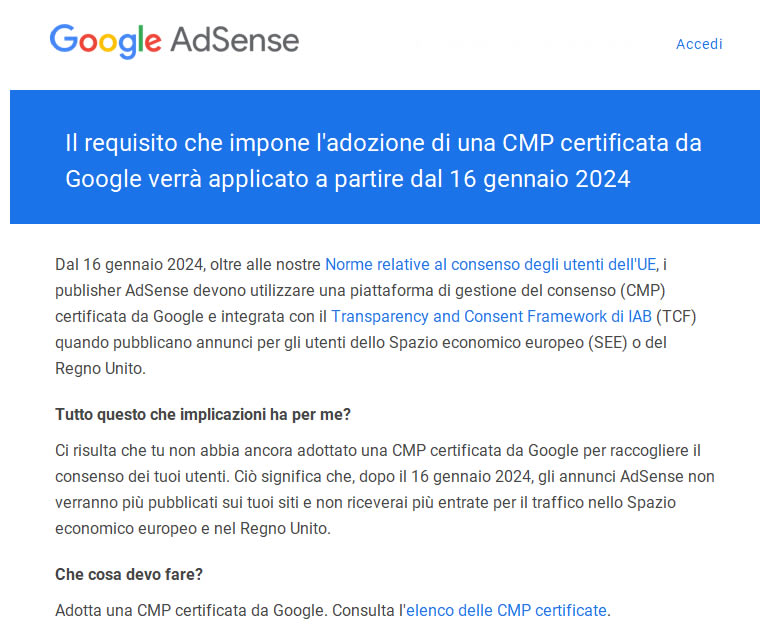
|
| 1. Accedi all'account AdSense (link
diretto). 2. Fai clic su Privacy e messaggi. 3. Fai clic su GDPR. 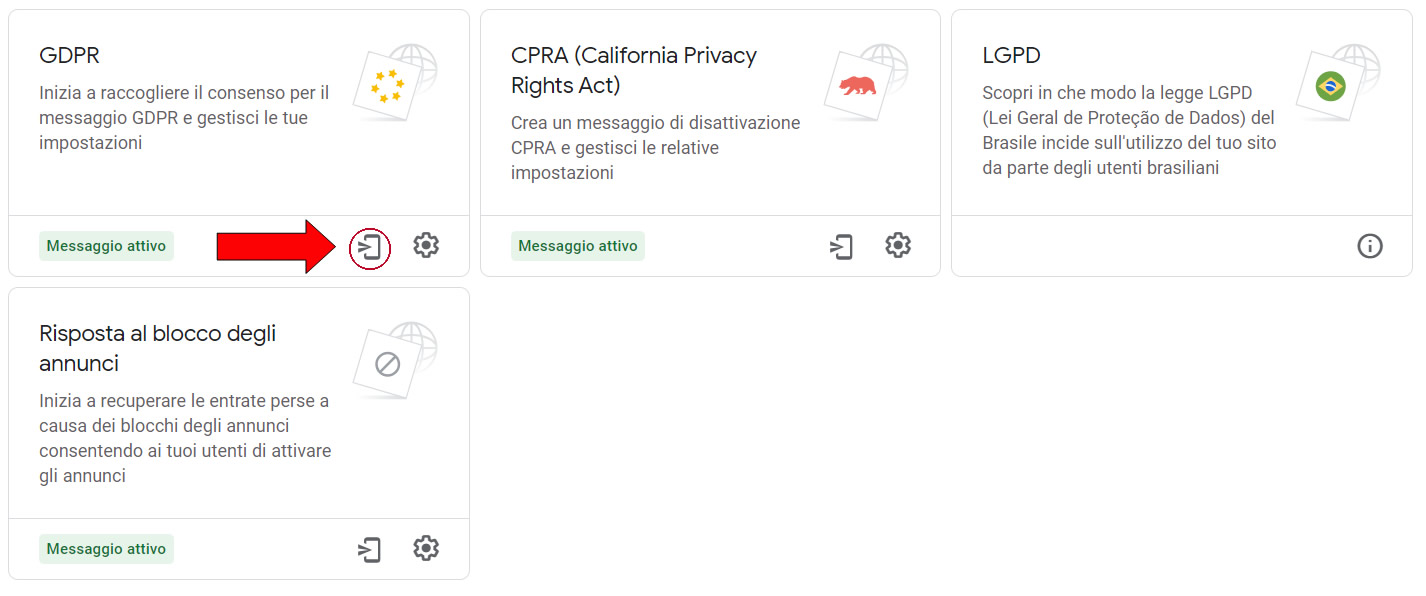
|
4. Fai clic su Crea messaggio. Viene visualizzata
la pagina "Crea il tuo messaggio GDPR".
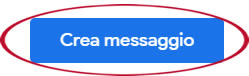
|
|
5. Seleziona i siti in cui visualizzare il messaggio: 5a. Fai clic su Seleziona siti. 5b. Seleziona i siti che ti interessano. 5c. Inserisci l'URL delle norme sulla privacy del tuo sito. 5d. Fai clic su Salva. 5e. Fai clic su Conferma. |
|
6. Seleziona le lingue in cui verrà visualizzato il messaggio: Lingua predefinita: il messaggio viene visualizzato nella lingua predefinita se non è possibile determinare quella del dispositivo dell'utente o se quest'ultima non corrisponde in modo adeguato alle "Altre lingue" selezionate. |
|
7. Nella sezione "Opzioni per il consenso degli utenti",
seleziona una delle seguenti opzioni: Acconsenti o Gestisci le opzioni: questo messaggio offre agli utenti la possibilità di scegliere se fornire il consenso ai partner pubblicitari e alle relative finalità o se personalizzare le selezioni relative al consenso. Acconsenti, Nega il consenso o Gestisci le opzioni: questo messaggio offre agli utenti la possibilità di scegliere se fornire il consenso ai partner pubblicitari e alle relative finalità, negare il consenso o personalizzare le selezioni relative al consenso. |
| 8. Nel campo "Nome del messaggio", inserisci un nome descrittivo per il messaggio, in modo da identificarlo più facilmente in futuro. |
| 9. Quando è tutto pronto, pubblica il messaggio. |
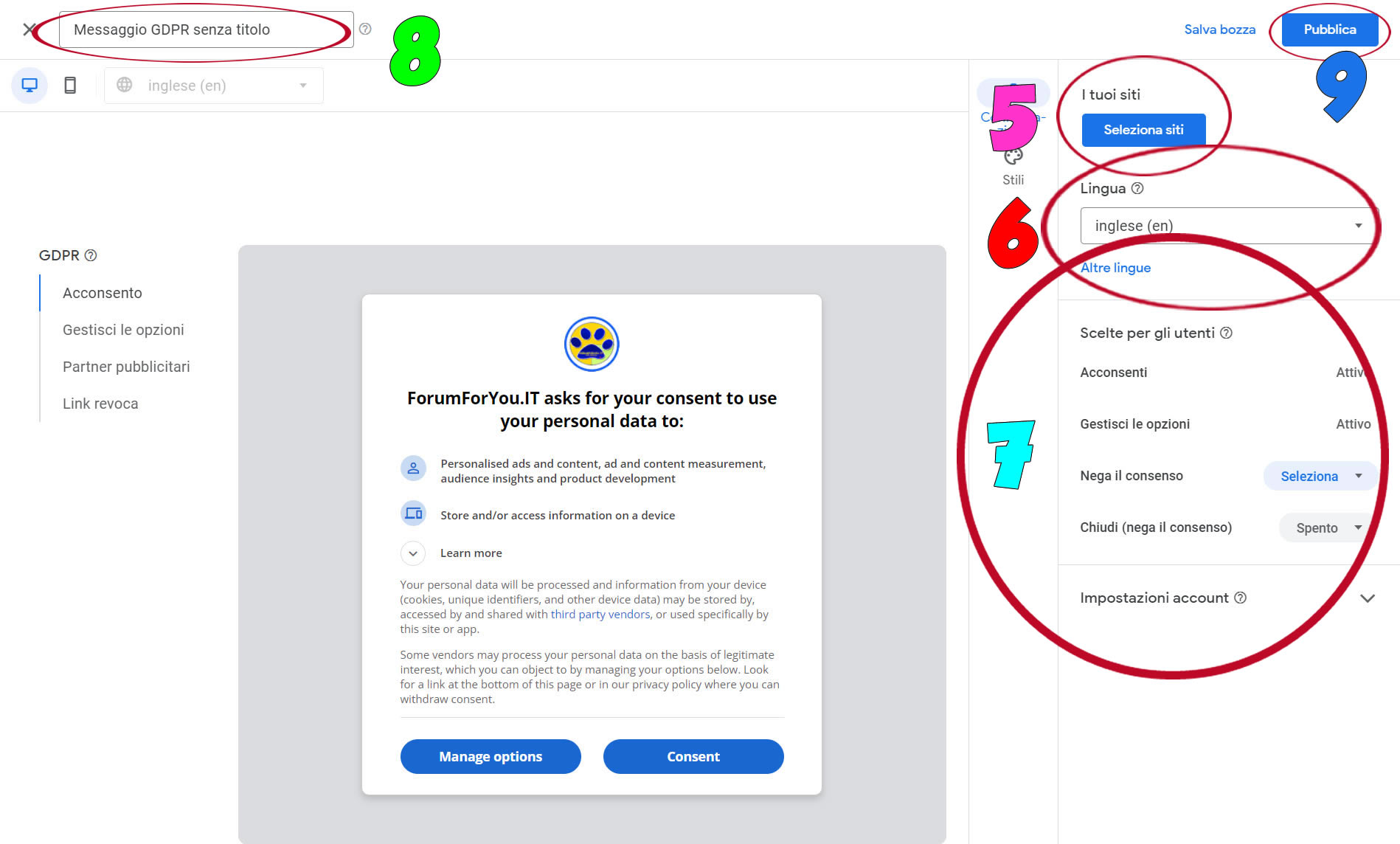
|
| Tips malfunzionamento: Dopo aver pubblicato il messaggio
GDPR ti si bloccano le pagine? A noi è capitato che, dopo aver pubblicato il messaggio GDPR, il browser si rallentasse fino a bloccarsi. Grazie a Danilo, ci siamo accorti che doveva essere modificata una impostazione. Andate nel pannello di controllo di adsense, cliccate su>annunci>matita (  ) di fianco al vostro sito. ) di fianco al vostro sito.Nella pagina che appare selezionate: 1. dal menu a destra "Formati overlay" 2. fate uno scroll fino al fondo del menu e spuntate l'opzione "Disattiva gli annunci ancorati su schermi di larghezza superiore a 1000 px, come quelli dei computer" 3.Salvate la modifica e attendendete circa un'ora. Provate nuovamente a navigare e vedrete che non si proporrà nuovamente il problema 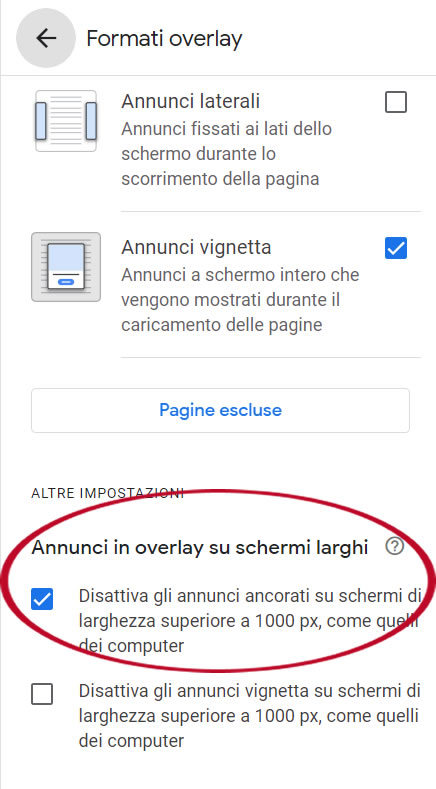
|